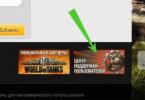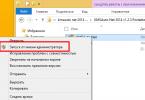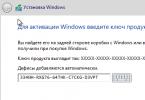Sageli seisab tavaline laua- või sülearvuti kasutaja silmitsi ebameeldiva tõsiasjaga, et arvuti ei näe mälupulka. See juhend loetleb probleemide tüübid ja annab selged vastused, mida teha, kui arvuti (või muu seade) ei näe USB-mälupulka või Windowsi operatsioonisüsteem ei tuvasta enam mälukaarti.
Välkmäluseadme vale vormindamine (failisüsteem ei ühildu Windowsiga)
Windowsi operatsioonisüsteem keeldub nägemast mälupulgal olevaid faile, kui mälupulga failisüsteemivorming sellega ei ühildu. See võib juhtuda, kuna vormindasite draivi teises OS-is (nt Linux või Mac OS X). Kui teie arvuti või sülearvuti mälukaarti ei näe, võib probleemi põhjuseks olla ka vale vormindamine.
Kuidas probleemi lahendada. Soovitame vormindada USB-mälupulga FAT-vormingus - kuna see on kõige universaalsem. Seda saab teha nii operatsioonisüsteemidega kui ka kasutades: JetFlash Recovery Tool, USB Disk Storage Format Tool jne. Lugege meie artiklit mälupulga vormindamise kohta:
Viiruse poolt välkmäluseadme failistruktuuri kahjustus
Üks suhteliselt kahjutu viiruse tüüp (Trojan-Downloader.Win32.VB.hkq) muudab kõik failid peidetuks (neid kustutamata), asendades need samanimeliste käivitatavatega. Selle tulemusena ei näe Windowsi operatsioonisüsteem mälupulgal olevaid faile ja te ei näe välkmäluseadme sisu ilma kaitset eemaldamata ja andmekandjat viirustest vabaks muutmata. Kui arvuti ei näe telefoni mälukaarti, võib see olla ka viiruserünnaku tagajärg.
Võetud meetmed ei aita mitte ainult siis, kui mälupulk pole arvutile nähtav, vaid Windows 7 installib automaatselt tarkvara ka teiste USB-seadmete õigeks tööks, millel on varem sarnaseid tõrkeid esinenud.
Eespool kirjeldatud probleem võib olla põhjustatud mitmest põhjusest. OS ei pruugi voolutõusu tõttu või pärast USB-mälupulga kontrolleriga otse töötavate programmide kasutamist tuvastada draivi, mis varem töötas normaalselt. Selliste programmide hulka kuuluvad JetFlash, Alcor MP, ChipGenius.
ChipGenius loeb ja annab draivi kohta üksikasjalikku teavet. AlcorMP-d kasutatakse teeninduskeskustes välklampide kontrollerite värskendamiseks. JetFlashi kasutatakse ka püsivara muutmiseks.
Miks ma ei näe Windows XP välkmälu?
Selles operatsioonisüsteemi versioonis pole draiveritega töötamine nii stabiilne kui uuemates distributsioonides. Kasutamata seadmete vanad draiverid põhjustavad mitmesuguseid vigu, süsteem võib täielikult külmuda, määrata mälupulgale vale sildi või paluda teil selle avamisel pidevalt ketta sisestada.
Põhjus peitub selles, et iga uue seadmete ühendamise korral installib OS uue draiveri, kuid seda ei eemaldata pärast seadmega töö lõpetamist, vaid see jääb süsteemi. Välkmäluseadme ühendamisel võib see põhjustada konflikti: Windows kasutab draiverit, mis on juba süsteemis ja mis on konkreetse jaoks määratletud, kuid see ei sobi uue mälupulga jaoks. Seetõttu võib juhtuda, et OS kuvab seadme ikooni, kuid ei näe mälupulgal olevaid faile.
Lahendus

Võimalike konfliktide kõrvaldamiseks peate lihtsalt eemaldama kõik varem installitud draiverid. Lülitage arvuti välja ja lülitage välja seadmed, mis kasutavad USB siini. Lülitage arvuti uuesti sisse ja laadige alla tööriist DriveCleanup, mille leiate tootja ametlikult veebisaidilt. Rakenduse saab installida mis tahes Windowsi versiooni jaoks. Olge ettevaatlik, kasutage 32-bitises operatsioonisüsteemis 32-bitist rakendust ja 64-bitises operatsioonisüsteemis 64-bitist rakendust.
Pärast seda teisaldage allalaaditud fail süsteemikausta "C:\Windows\System32". Käivitage käsuviip. Vajutades klahvikombinatsiooni Win + R, saate avada akna "Run" ja sisestada sellesse "cmd". Kirjutage siia käsk "drivecleunup.exe" ja vajutage "Enter" nuppu.
Kui olete lõpetanud, tuleb teie arvuti taaskäivitada. Kui arvuti lülitub sisse, installitakse automaatselt kõik mälupulga jaoks vajalikud draiverid.
Jutu jätk XP-st
Väga sageli, vastates küsimusele "miks vananenud OS ei näe mälupulka?", võib öelda: "Programmeerijate puuduste tõttu." Teine teenusepakett sisaldab palju vigu, mis takistavad välkmäluseadme normaalset toimimist. Samal ajal peaaegu alati ühes USB-pordis mõni mälupulk töötab, kuid mõni ei tööta.
Lihtsaim lahendus on uuendada süsteem SP3-le ja muuhulgas installida kõik selle jaoks välja antud uuendused ja parandused.
Miks arvuti ei näe mikro-SD-mälupulka?

Sageli tegutseb "suur vend" vahendajana teabe lugemisel ja kirjutamisel välisele seadmele. Fotode teisaldamine kaamerast, helifailide salvestamine pleierisse, rakenduste mobiiltelefoni laadimine, vahel või pidevalt kasutavad kõik arvutit, ühendavad sellega mobiilseadme enda või sisestavad draivi kaardilugejasse.
Kuid probleem on selles, et arvuti kas ei reageeri ühendusele üldse või ei näe mälupulgal olevaid faile. Sageli võib selline juhtum tekkida vigase kaabli või seadme enda tõttu. Arvutil pole standardseid vahendeid microSD lugemiseks, proovi kasutada teist kaardilugejat või laenata sõpradelt sama andmekaablit, mis sinul.
Andmete taastamine
"Ükski meede ei aidanud ja arvuti ei näe ikka veel mälupulka. Kuidas saan taastada sellel olevad andmed?" - küsib lugeja. Taastamiseks võite proovida kasutada programmi R-Studio, mida peetakse oma segmendi parimaks.
Sageli, kui OS tunneb seadme ära, kuid ei näe mälupulgal olevaid faile, võib aidata ka R-Studio ja sel juhul on see veelgi tõenäolisem. Pärast kustutamist või vormindamist võivad failid kaduda ja kui pärast seda mälupulgale midagi ei kirjutatud, pole nende taastamine probleem. Kui aga vormindamine ei olnud kiire, vaid täielik, peate leppima sellega, et andmed kaovad igaveseks.
Sageli seisab tavaline laua- või sülearvuti kasutaja silmitsi ebameeldiva tõsiasjaga, et arvuti ei näe mälupulka. See juhend loetleb probleemide tüübid ja annab selged vastused...
Tavaliselt on sel juhul kahtlustatavateks tarkvararikked, operatsioonisüsteemi valed sätted, vananenud draiverid, arvuti USB-portide, adapterite või draivide häired.
Olenevalt põhjustest ilmneb probleem igal juhul erinevalt. See juhtub, et arvuti ei reageeri üldse mälupulgale või kõvakettale. Muudes olukordades kostub uue seadme ühendamise heli, kuid draivi ikooni Exploreris ei kuvata. Ja mõnikord külmub arvuti kohe pärast USB-seadmega kokkupuudet.
Mida teha, kui teie Windowsi arvuti ei näe välkmälu ega välist kõvaketast
Kõigepealt mõelge välja, milles probleem täpselt on: arvuti, adapteri (kui ühendus toimub kaabli kaudu) või draiviga. Proovige USB-seadet teiste portide kaudu ühendada. Kui see ei aita ja kasutate kaablit, proovige see varukaabliga asendada. Kui see ei õnnestu, kontrollige, kas draiv avaneb teistes arvutites.
Kui seade töötab teises arvutis või teil pole võimalust seda kontrollida
Ühendage kõvaketas või mälupulk arvutiga ja järgige neid samme järjekorras. Kui esimene ei aita, minge järgmise juurde ja nii edasi.
Kui ka teine arvuti ei näe draivi või kõik ülaltoodud näpunäited ei aidanud
Sel juhul on probleem tõenäoliselt draivis endas.
Kui teil on kõvaketta asemel mälupulk, saate tarkvaravigade parandamiseks kasutada spetsiaalseid utiliite. Sellise tarkvara leiab tavaliselt tootja veebisaidilt. Näiteks JetFlash Online Recovery programm on mõeldud Transcendi draivide jaoks. Ja USB-mälupulga võrgutaaste on mõeldud ADATA-brändi välkmäluseadmete jaoks. Kuid pidage meeles, et taasteprotsessi ajal kustutavad need utiliidid mälupulgalt kõik andmed.
Kui ükski ülaltoodust ei aidanud, on tõenäoliselt tegemist kõvaketta või mälupulga füüsilise rikkega. Siis on parem seadet spetsialistile näidata või garantii korras poodi tagastada.
Mida teha, kui Mac ei näe välkmälu ega välist kõvaketast
Apple'i arvutites on kontrollimisprotseduur veidi erinev, kuid järgib ligikaudu sama algoritmi. Eeldame, et olete juba proovinud arvuti taaskäivitamist, mälupulga lahtiühendamist ja ühendamist ning veendunud ka ühenduse töökindluses. Kui see ei aita, peate tegema järgmist.
Avage sisseehitatud kettatööriist (Programmid → Utiliidid → Kettautiliit) ja kontrollige, kas probleemne mälupulk on seal kuvatud. Kui draiv on endiselt nähtav, proovige seda, klõpsates nuppu "Kustuta" ja ühendage see uuesti. Pidage meeles, et kõik mälupulgal olevad andmed kustutatakse jäädavalt.

Maci diagnostikatarkvara pakub üksikasjalikku teavet kõigi teie arvuti tarkvara- ja riistvarakomponentide, sealhulgas USB-seadmete kohta. Avage Apple'i menüü, hoidke all klahvi Option, klõpsake "System Information" ja minge avanevas menüüs USB jaotisesse.

Kui mälupulk on olemas, peitub probleem tarkvaras ja võite proovida ketta taastada, järgides tootja soovitusi. Kui mälupulga kohta infot pole, siis on asi füüsilises rikkes ja kui remont on mõttekas, tuleks pöörduda kaupluse või teeninduskeskuse poole.
Põhjuseid, miks sülearvuti USB-d ei loe, on palju. Paljud kasutajad seisavad silmitsi sarnase probleemiga. See võib ilmuda mis tahes Windowsi versiooni kasutamisel. Kui seade ei näe mälupulka, tasub kõigepealt kindlaks teha probleemi põhjus.
Miks sülearvuti USB-d ei näe:
- Välkmälu ei tööta. Nagu teate, ei kesta miski igavesti ja välkmälu pole erand. Võib-olla on aeg mõelda uue draivi ostmisele.
- Viirus. Mitte kõik kasutajad ei hooli oma sülearvuti tervisest, külastades kahtlasi saite või laadides alla kontrollimata tarkvara. Ja kahjuks võib draiv saada ka viiruste ohvriks. Meediumil asuvaid faile ei loeta või süsteem ei tunne mälupulka ise ära.
- Sülearvuti ei loe mälupulka, mida selles olukorras teha? Teine põhjus, mis võib draivi mitte töötada, on draiveri rike.
- Failisüsteemi konflikt. Näiteks mälupulk on FAT ja sülearvuti NTFS.
- Probleem võib olla ka USB-pordis, see ei pruugi töötada.
- USB-pordid on BIOS-is keelatud.
Probleemi lahendamine
On selge, miks USB sülearvutiga ei tööta, kuid nüüd tasub probleemi lahendamiseks astuda samme:
Välkmäluseadme rike. Selle tuvastamiseks peate seadme ühendama arvuti või muu sülearvutiga – pöörake tähelepanu LED-tulele, et näha, kas see põleb. Paljud mälupulgad on sellega varustatud. Kui see elumärke ei näita, on tõenäoliselt draiv kasutuskõlbmatuks muutunud ja peaksite mõtlema uue ostmisele.
USB port ei tööta. Proovige pordiga ühendada mõni muu seade, näiteks nutitelefon või kaamera. Sageli on sülearvutid varustatud mitme USB-sisendiga - sisestage draiv teise konnektorisse. Kui ükski meetoditest ei aita, on kõige parem minna teeninduskeskusesse, kus spetsialist diagnoosib sülearvuti ja parandab USB-pordid.
Juhi rike. Draivi ühendamisel võib ilmuda aken, milles palutakse sisestada ketas, või sülearvuti võib taaskäivitada. Sel juhul peate eemaldama vanad draiverid, uued installitakse automaatselt, kui ühendate USB-seadme. Mittetöötavate draiverite eemaldamiseks võite kasutada spetsiaalseid programme, näiteks utiliiti DriveCleanup.
Sülearvuti töötlemine viirusetõrjega. Paljudel juhtudel ei näe sülearvuti mälupulka just seetõttu, et süsteemis on viirused. Muide, mõnikord blokeerivad viirusetõrjeprogrammid juurdepääsu draivile pärast võimaliku ohu tuvastamist. Alustuseks saate viirusetõrjeprogrammi keelata ja draivi pessa sisestada. Kui see aitab ja mälupulk kuvab uuesti sellele salvestatud failid, tuleb need enne avamist sülearvutisse kopeerida ja viiruste suhtes kontrollida.
BIOS-i sätted– veel üks levinud põhjus, miks draiv ei pruugi korralikult töötada. Kui sülearvuti ei näe mälupulka, minge julgelt BIOS-i, kus peate vastavas jaotises muutma "Keelatud" väärtused väärtuseks "Lubatud".
Kui te ei teadnud, miks sülearvuti mälupulka ei loe, aitavad ülaltoodud meetodid põhjuse tuvastada ja probleemi lahendada!
5 112Sülearvutite omanikud peavad sageli kasutama lisavarustust. Kuid kui sülearvuti USB-d ei näe, pole kaasaskantavaid seadmeid võimalik ühendada. Teeninduskeskuse spetsialistid saavad anda üksikasjaliku vastuse küsimusele, mida teha, kui sülearvuti USB-port ei tööta ja millistel juhtudel saab probleemi ise lahendada ning millistel juhtudel on kasulikum kohe otsida. spetsialistide abi.
USB sülearvutiga ei tööta
 Olukord, kui USB-d pole näha, võib tekkida erinevatel põhjustel. Neid pole aga alati võimalik kindlaks teha. Kui sisestate USB-porti välkmäluseadme või hiire, kuid seadet ei tuvastata, võib probleemi põhjuseks olla mitte ainult USB-pistiku purunemine, vaid ka ühendatud seadme või kaabli rike. Katki ei saa mitte ainult kasutatud seadmed, vaid ka täiesti uued, äsja ostetud kaubad, nii et te ei tohiks neid "kahtlusaluste" nimekirjast välja jätta enne, kui olete neid teises arvutis kontrollinud. Probleem võib ilmneda ka siis, kui te pole ühendatud seadme kaablit täielikult pistikusse sisestanud. Nii et proovige see eemaldada ja proovige uuesti.
Olukord, kui USB-d pole näha, võib tekkida erinevatel põhjustel. Neid pole aga alati võimalik kindlaks teha. Kui sisestate USB-porti välkmäluseadme või hiire, kuid seadet ei tuvastata, võib probleemi põhjuseks olla mitte ainult USB-pistiku purunemine, vaid ka ühendatud seadme või kaabli rike. Katki ei saa mitte ainult kasutatud seadmed, vaid ka täiesti uued, äsja ostetud kaubad, nii et te ei tohiks neid "kahtlusaluste" nimekirjast välja jätta enne, kui olete neid teises arvutis kontrollinud. Probleem võib ilmneda ka siis, kui te pole ühendatud seadme kaablit täielikult pistikusse sisestanud. Nii et proovige see eemaldada ja proovige uuesti.
Mõnel juhul saate kohe aru, et USB sülearvutil ei tööta: portidel on nähtavad kahjustused või tahma jäljed ning on tunda põlemislõhna. Sellistes olukordades ei tohiks kasutada vigast sülearvutit. Parem on seade kohe välja lülitada ja viia teeninduskeskusesse. Tehnikud viivad läbi diagnostika ja vastavalt tulemustele installivad draiverid, vahetavad välja USB-pordid või muud seadmeosad.
Võimalikud rikete põhjused
Selleks, et mõista, miks sülearvuti USB-d ei näe, peate tegema mõned lihtsad sammud. Reeglina pakuvad tootjad sülearvuteid mitme USB-pordiga. Kui uue seadme ühendamise katse ebaõnnestub, proovige see ükshaaval teiste pistikutega ühendada. Seejärel kontrollige töötava mälupulga abil sisendite enda funktsionaalsust. Väga sageli saab selle kindlaks teha ja siis võime järeldada, et sülearvuti ei näe ainult ühte või kahte USB-porti ja ülejäänud töötavad hästi. Kõigi pistikute rike võib viidata lõunasilla rikkele.
Sülearvuti USB-sisendid ei tööta mitmel põhjusel, kuid kõige levinumad on järgmised.
- juhi probleem;
- rummude kasutamise tõttu liiga suur koormus sadamale;
- Lõunasilla rike;
- USB-kontrolleri funktsiooni keelamine emaplaadil;
- rike hooletu käsitsemise tõttu (mehaanilised kahjustused, vedeliku sissepääs).
Mõned sülearvutite mudelid võivad aku säästmiseks USB-pistikud välja lülitada, kui aku töötab. Kui seade on võrku ühendatud, hakkavad selle pordid uuesti normaalselt töötama. Töökojas saate täpselt kindlaks teha, miks sülearvuti USB-port ei tööta, kuid juba enne tehnikuga ühendust võtmist peaksite proovima olukorda tarkvarameetodite abil parandada. Ebaõnnestumise korral ei kaota te midagi ja edu võimaldab teil vältida tarbetuid kulutusi.
Mida teha, kui sülearvuti ei näe USB-seadmeid
 Teave selle kohta, mida teha, kui sülearvuti USB-d ei näe, võimaldab teil probleemi ise lahendada või veenduda, et peate külastama teeninduskeskust. Kõigepealt peate Windowsi tööriistade abil kontrollima portide olekut. Avage Seadmehaldur ja vaadake jaotist USB Serial Bus Controllers. Kollane hüüumärk annab märku võimalikest probleemidest pordiga ning sellel topeltklõpsamine annab täpsemat teavet.
Teave selle kohta, mida teha, kui sülearvuti USB-d ei näe, võimaldab teil probleemi ise lahendada või veenduda, et peate külastama teeninduskeskust. Kõigepealt peate Windowsi tööriistade abil kontrollima portide olekut. Avage Seadmehaldur ja vaadake jaotist USB Serial Bus Controllers. Kollane hüüumärk annab märku võimalikest probleemidest pordiga ning sellel topeltklõpsamine annab täpsemat teavet.
Järgmine samm on BIOS-i kontrollimine (üks Integrated Peripherals või Advanced, seejärel USB Configuration). Kui see on asendis Keelatud, muutke see olekuks Lubatud, salvestage muudatused ja taaskäivitage. Enamikul juhtudel on probleem lahendatud. Kui USB-port ikka ei tööta, võite proovida minna seadmehaldurisse ja eemaldada kõik USB-kontrollerid, et süsteem installiks need järgmisel käivitamisel automaatselt.
Sülearvuti remont - ei näe USB-seadmeid
Kui teie sülearvuti ikka ei näe USB-porti ühendatud seadmeid, helistage tehnikule või viige seade ise. Sülearvuti USB parandamine võib olenevalt keerukusest võtta umbes neli kuni viis tundi, kuid see maksab palju vähem kui uue seadme ostmine.
Spetsialistid diagnoosivad ja parandavad taskukohase hinnaga sülearvuti USB-pordi ning selgitavad ka, mida teha, et probleem ei korduks. Pärast remonditööde lõppu saate taas kasutada hiirt, välkmälu ja muid USB-pistiku kaudu ühendatud seadmeid. Tööd on garanteeritud.
Iga arvuti ja mälupulga kasutaja on vähemalt korra leidnud end olukorrast, kus mälupulk ebaõnnestus. See tähendab, et sellele salvestatud teavet on võimatu vaadata. Välkmälupulk ei tööta, arvuti ei näe mälupulka, faile ei kirjutata või neid ei edastata mälupulgalt või see näitab lahknevust salvestusseadme mälumahus.
Aga kõigepealt asjad kõigepealt.
Arvuti ei näe mälupulka
Tegelikult on palju probleeme, mis mõjutavad arvuti välkmäluseadme tuvastamist - isegi operatsioonisüsteemi enda versiooni.
Ja nii, kui sisestasite arvutisse mälupulga, seda ei tuvastata. Kuidas see väljendub?
Arvuti ütleb sulle, mida sa vajad" sisesta ketas" Isegi siis, kui sa tegid.
Arvuti kirjutab, et ketas tuleb vormindada, kuna see pole vormindatud;
Ilmnes andmetõrge;
Arvuti külmub mälupulga sisestamisel;
Seadet ei tuvastata.
Nüüd loete lühikest juhist probleemi lahendamiseks, kui arvuti ei näe mälupulka. Kuid see ei tähenda, et see juhend teid 100% aitab. Kui üks meetod ei aita, jätkake teisega, kuni probleem kaob.
Mine!
Esimene asi, mida saate teha, on kontrollida, kas utiliit näeb " kettahaldus» teie mälupulk. Selleks käivitage see utiliit:
Klõpsake Alusta → Käivitage (Win+R)→ sisestage → diskmgmt.msc→ vajutage Sisenema. VÕI
Kontrollpaneel → Administreerimine → Arvutihaldus → Kettahaldus.

Pöörake kettahalduse aknas tähelepanu sellele, mis juhtub mälupulga arvutiga ühendamisel ja lahtiühendamisel - kas ketas kaob ja ilmub uuesti või mitte?
Parim valik on siis, kui arvuti näeb mälupulka ja kõik sellel olevad partitsioonid on jaotises Okei" Kui see nii on, tehke järgmist: paremklõpsake sellel ja valige " muuta sektsioon aktiivseks" Võimalik, et peate partitsioonile määrama tähe.
Noh, põhimõtteliselt piisab sellest, et arvuti mälupulka näeks.
Mis siis, kui äkki see utiliit kuvab teate " Tundmatu" või " Initsialiseerimata", samuti üks sektsioon osariigis" Ei levitata", see tähendab, et mälupulk on kahjustatud. Seetõttu ei näe arvuti mälupulka. Peate teostama andmete taastamise (sellest lähemalt hiljem).
Kui ühendate välkmäluseadme pikendusjuhtme või USB-jaoturi kaudu, proovige see otse ühendada. Proovige ühendada ka kõigi saadaolevate USB-portidega. Järgmisena saab võimalusena arvuti välja lülitada ja taaskäivitada, teised seadmed arvuti küljest lahti ühendada (noh, klaviatuur ja hiir muidugi välja arvatud) ning seejärel arvuti taaskäivitada. Sel juhul, kui mälupulk tuvastatakse ja hakkab tööle, on probleem ilmselt USB-portide toiteallikas, lihtsalt pole piisavalt voolu. On ainult üks nõuanne – vahetage toiteplokk võimsama vastu.
Võimalus eemaldada vanad draiverid
Kasutage seda suvandit, kui arvuti ei näe mälupulka ja kirjutab " Sisesta plaat", eeldusel, et mälupulk on juba sisestatud. Selle probleemi ja palju muud võivad põhjustada Windowsis saadaval olevad vanad draiverid. Näiteks kui ühendate mälupulga arvutiga, lülitub arvuti välja või taaskäivitub.
Põhjus on selles, et Windows installib mälupulkade draiverid juba esmakordsel pordiga ühendamisel ja mälupulga lahtiühendamisel jäävad draiverid süsteemi ja ei kao kuhugi. Seejärel ühendate uue välkmäluseadme, tekib konflikt, mille põhjustab Windowsi reaktsioon, kui proovite kasutada vana draiverit, mis installiti esimese välkmäluseadme ühendamisel.
Kuidas eemaldada vanu draivereid?
Esiteks lülitage arvuti välja. Ühendage sellest lahti kõik mäluseadmed ja välisseadmed ja tarvikud.
Lülitage arvuti sisse.
Laadige utiliit alla DriveCleanup.
Sõltuvalt teie Windowsi versioonist kopeerime 32-bitise või 64-bitise versiooni drivecleanup.exe isale C:\Windows\System32.
Käivitage käsurida administraatorina (hiire parem nupp menüüs " Alusta") ja sisestage drivecleanup.exe . Klõpsake Sisenema ja jälgige, kuidas arvuti kustutab kõik draiverid ja kirjed.

Pärast eemaldamise lõpetamist taaskäivitage arvuti, sisestage uus USB-mälupulk ja Windows installib sellele uued draiverid.
USB seadet ei tuvastatud
Kui ühendate opsüsteemis Windows 7 ja Windows 8.1 USB-mälupulga, printeri või mõne muu USB-ühenduse kaudu ühenduva seadme ja näete tõrketeadet, identifitseerimata seadet, lugege neid juhiseid ja me proovime selle välja mõelda.
Põhjuseid, miks Windows USB-seadet ära ei tunne, on tegelikult palju ja seetõttu on ka lahendusi üsna palju.
Seadet ei tuvastata. Mida teha?
Kui teil tekib USB-mälupulga sisestamisel probleem ja mis tahes seadme USB kaudu ühendamisel kuvatakse teade, et olete ühendanud tundmatu seadme, veenduge, et USB ise on heas seisukorras. See säästab teie ja minu aega. Veendumaks, et USB-pistik töötab korralikult, võite proovida selle ühendada teise arvuti või sülearvutiga. Kui ka kõik ei tööta, on probleem seadmes endas. Kui see töötab, lugege edasi.
See meetod on mõeldud juhtudel, kui seade töötas varem ilma kommentaarideta. Kõik oli määratud.
Ühendame lahti oma USB-seadme, mida arvuti ära ei tunne, ühendame lahti kõik seadmed, mida me hetkel ei vaja ning ühendame süsteemiploki tagapaneeliga seadme, mida ei tuvastata ja vaatame, kas probleem on lahendatud.
Sõnumi parandamine" Seadet ei tuvastatud" läbi Seadmehaldur ja USB-draiverid.
Lähme juurde seadmehaldus(vajutage klahve Win + R) sisestage devmgmt.msc mis väljal me klõpsame? Sisenema.

Ühendatud seade on tõenäoliselt loendis USB-kontrollerid või Muud seadmed(ja teda kutsutakse " Tundmatu seade»).

Kui see on teiste seadmetega loendis ja teil on Interneti-ühendus, saate sellel paremklõpsata ja vajutada nuppu värskenda draivereid.

Kui loendis on endiselt mõni tundmatu seade USB-kontrollerid, seejärel paremklõpsake sellel ja vahekaardil Draiver klõpsake nuppu tagasi keerata või Kustuta.

Teine võimalus on USB atribuutides jaotises " Toitehaldus» tühjendage märkeruut « Laske sellel seadmel energia säästmiseks välja lülituda».

Võite proovida ka kõigi seadmete puhul, mis on jaotises " USB-kontrollerid» tehke järgmist:
Klõpsake " Uuenda draiverit».
Klõpsake otsige sellest arvutist draivereid.
Valige juba installitud draiverite loendist draiver.
Loendis näete, et seal on seadmega ühilduv draiver. Valige see ja klõpsake " Edasi" Draiver installitakse, mille järel võib arvuti seadme ära tunda.
Operatsioonisüsteemis Windows 8.1 ilmneb see probleem väliste kõvaketaste ja mälupulkade puhul, mis töötavad USB 3.0 pordi kaudu.
Selle probleemi saab lahendada sülearvuti toiteahelate parameetrite haldamise menüüs.
Selleks minge jaotises Toitesuvandid Windowsi juhtpaneelile, valige kasutatav energiarežiim ja klõpsake nuppu "Muuda täpsemaid toiteseadeid". USB-seadetes peate USB-portide ajutise keelamise keelama.